住所地を選択する方法について(最新版)
住所地(乗降場所、休憩場所、営業所の位置)を選択するユーザーインターフェースを一新しました。
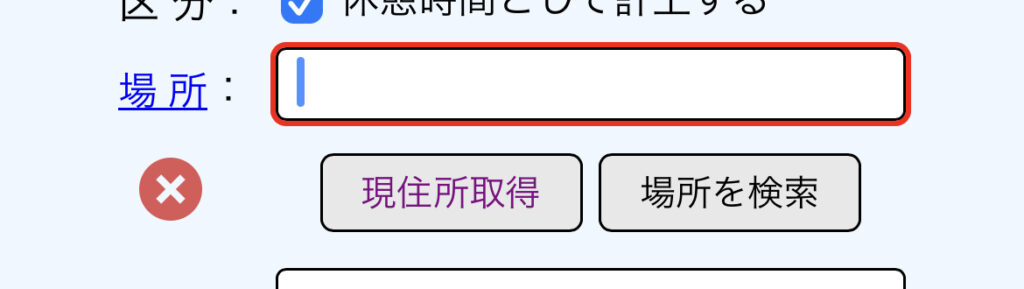
新機能のメリット
- 住所の入力欄が画面の横幅一杯使えるので長い住所も認識しやすくなります。
- 操作ボタンが大きくなったことで押し間違えが減少します。
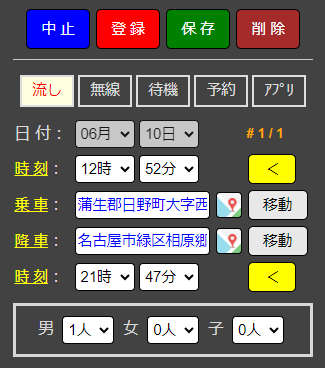
従来版の住所選択画面
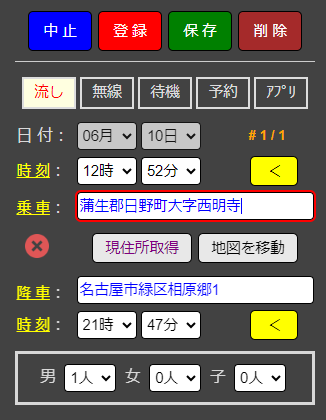
最新版の住所選択画面
現在住所を入力する場合
現在の住所を設定する手順は以下の通りです。
- 入力欄をクリックするとその真下に操作ボタンが表示されます。
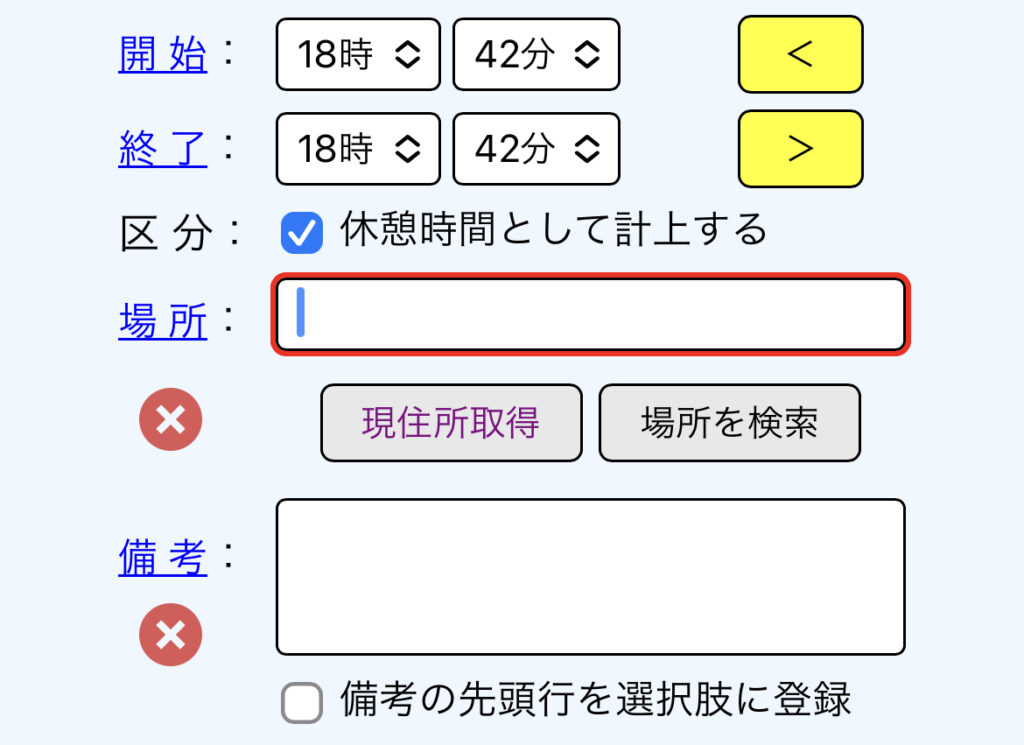
- を押すと現在の住所が設定されます。
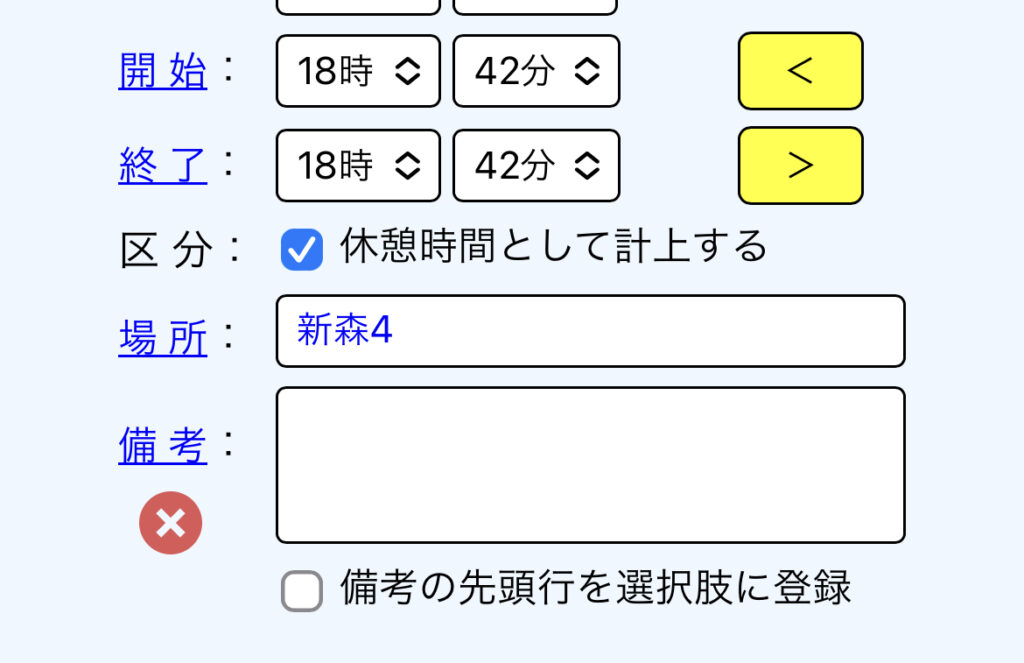 実行すると操作ボタン類は非表示になります。再度表示させたい場合は、改めて入力欄をクリックするとその真下に操作ボタンが表示されます。
実行すると操作ボタン類は非表示になります。再度表示させたい場合は、改めて入力欄をクリックするとその真下に操作ボタンが表示されます。
2023-06-14版より現住所を設定するためのGPSボタンを追加しました。このボタンは住所が未入力の場合にのみ表示されます。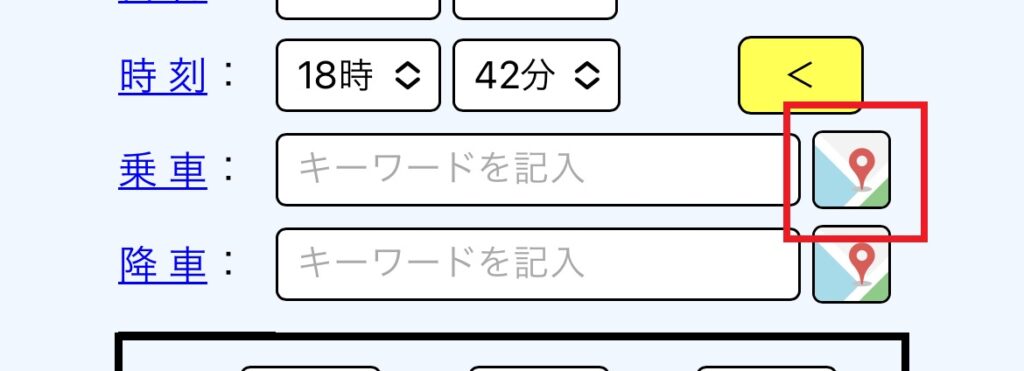
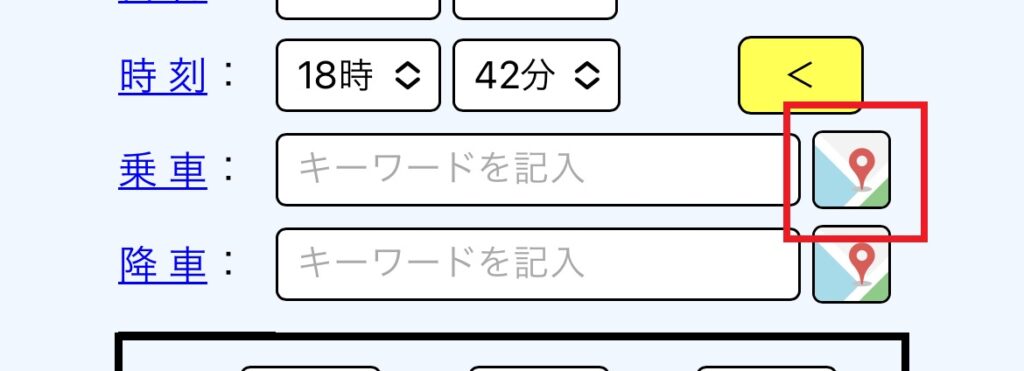
このページに関する目次
近隣の乗場等を列挙する
- 入力欄をクリックするとその真下に操作ボタンが表示されます。
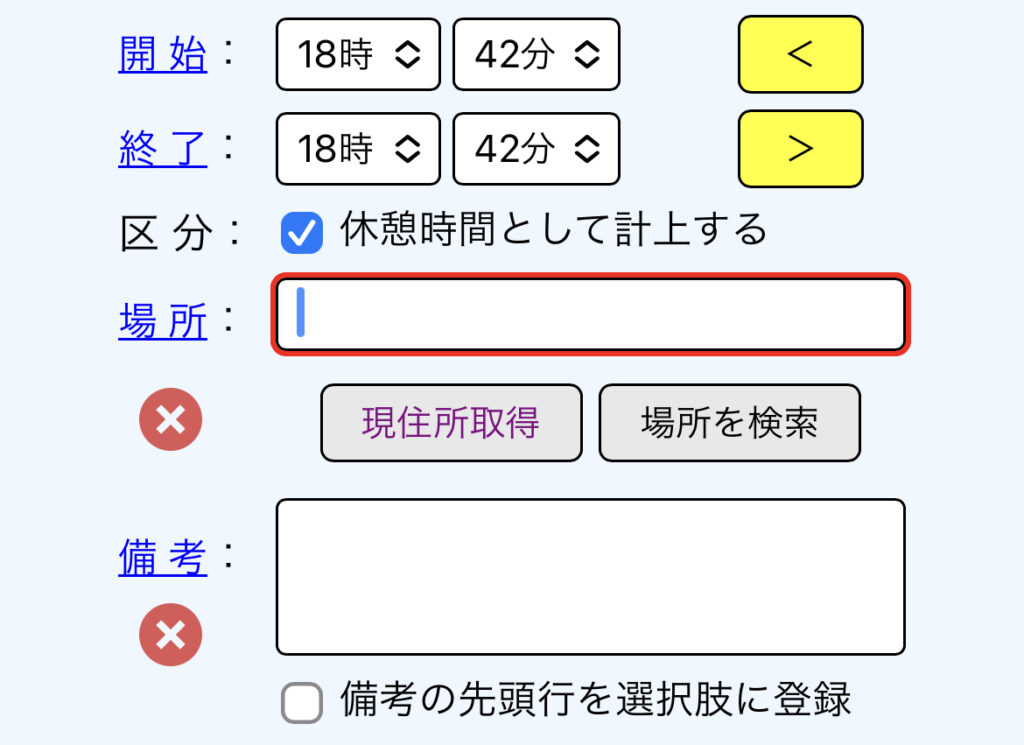
- キーワード等を記入せずにを押すと近隣の検索結果がリストアップされます。この中から必要な場所を選んでください。

リストアップされる範囲は現在位置から2Km圏内となります。
キーワードで検索する
- 入力欄をクリックするとその真下に操作ボタンが表示されます。
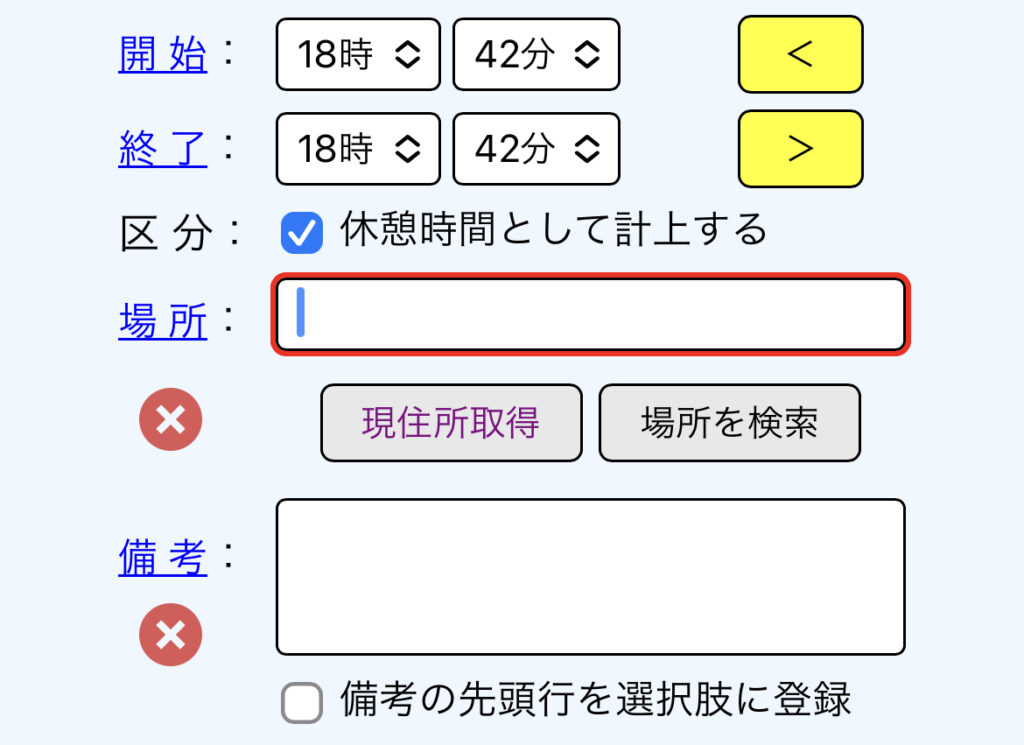
- キーワードを記入してからを押してください。
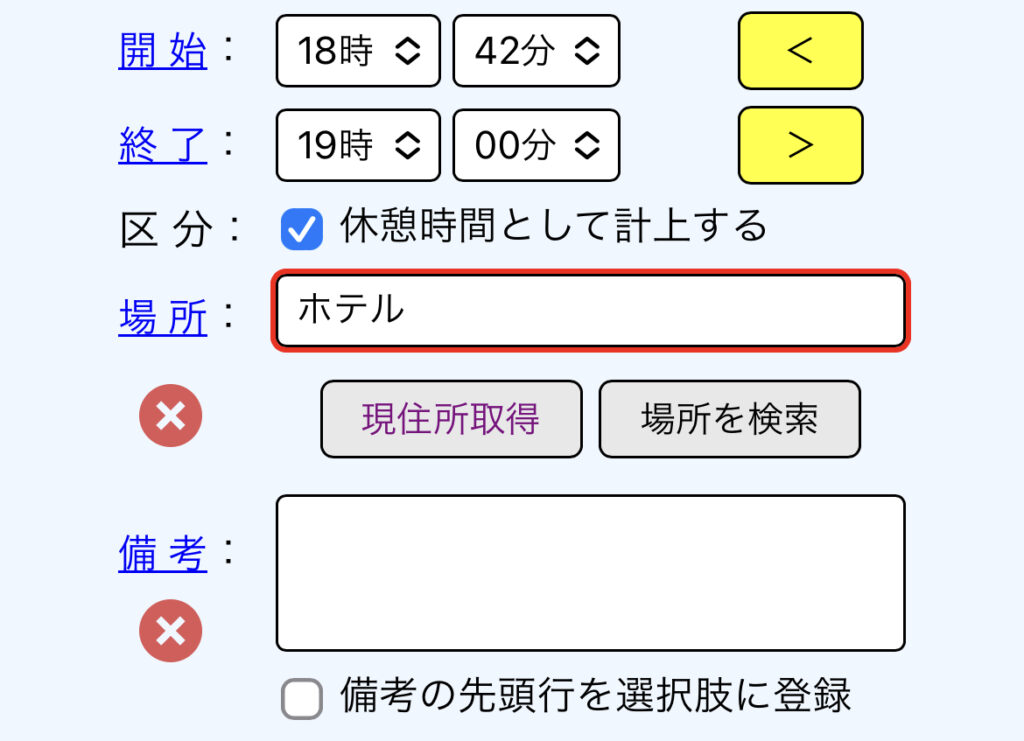
- 検索結果がリストアップされます。この中から必要な場所を選んでください。
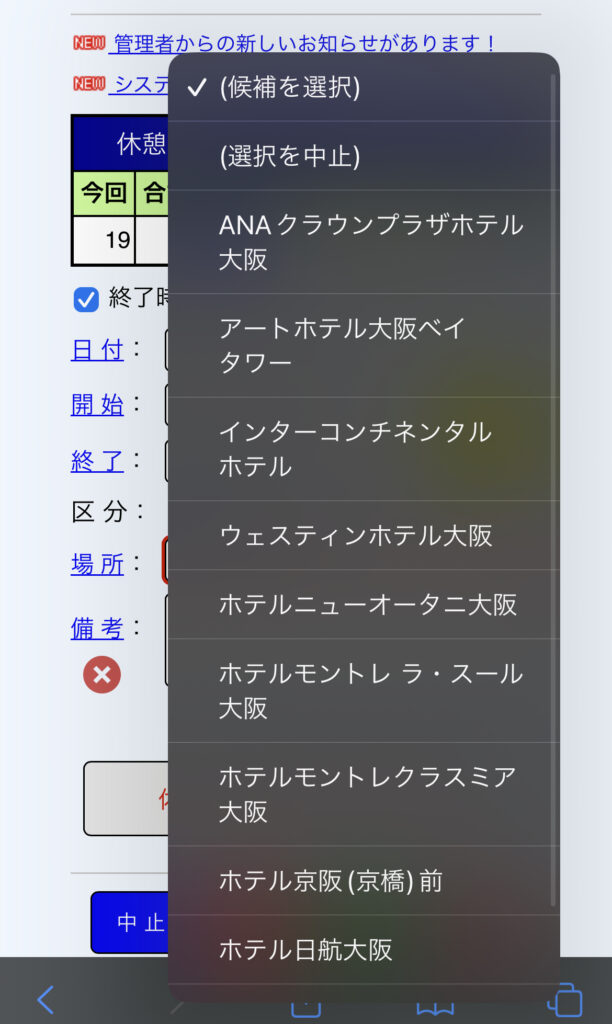 キーワード検索の場合は現在位置に関わらず、都道府県内すべてに関する検索結果が表示されます。検索範囲を近隣の他府県に拡張するにはで変更することができます。
キーワード検索の場合は現在位置に関わらず、都道府県内すべてに関する検索結果が表示されます。検索範囲を近隣の他府県に拡張するにはで変更することができます。 - 選択された名前が登録されました。
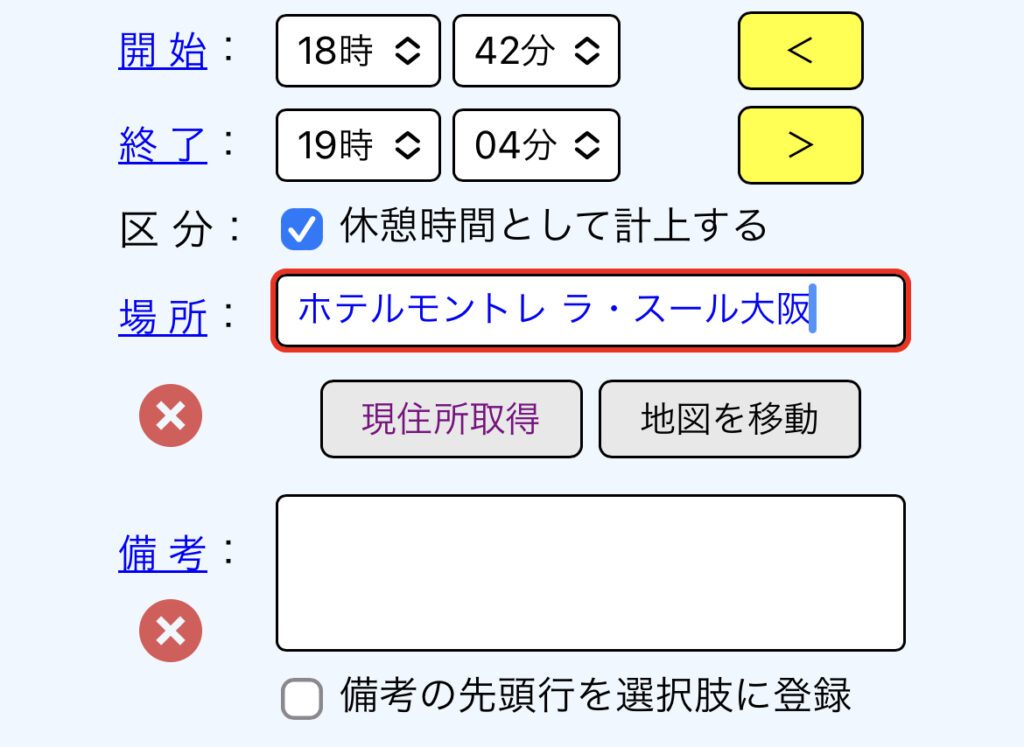
- 引き続きを押すと、指定された場所を地図で表示することができます。
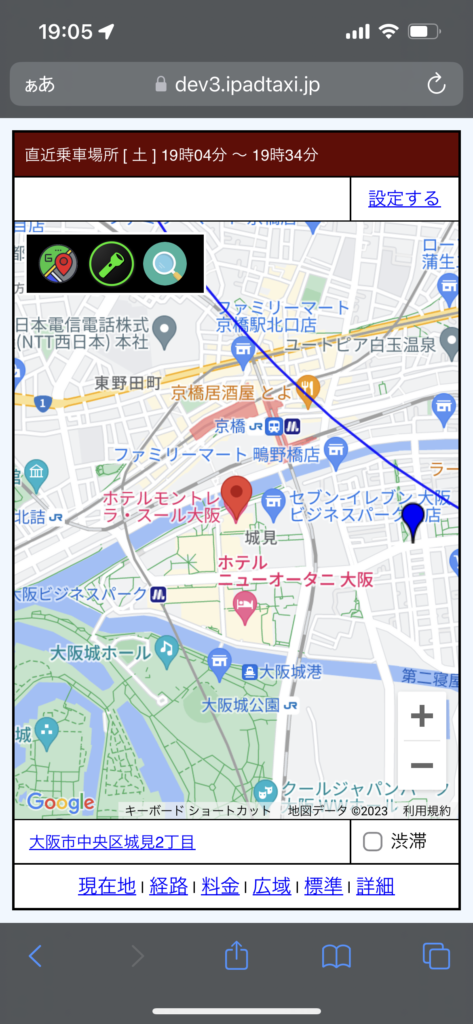
上記の例は休憩登録の画面を例にしていますが、これ以外(例えば乗降場所の入力や営業所の設定)でも利用することができます。
よく利用するタクシー乗場や待機場所としている施設などをあらかじめ拠点登録しておくと、より便利に使うことができます。
鉄道の駅名に関してはあらかじめシステムに登録されていますので個別に登録する必要はありません。
